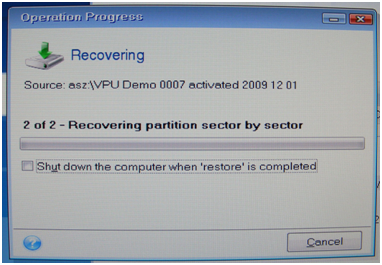Acronis によるイメージの復元
Acronis で "Manage and Restore" をクリックしてください。利用可能なすべてのバックアップが一覧表示されます。
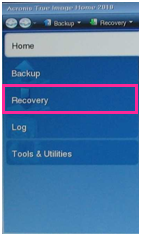
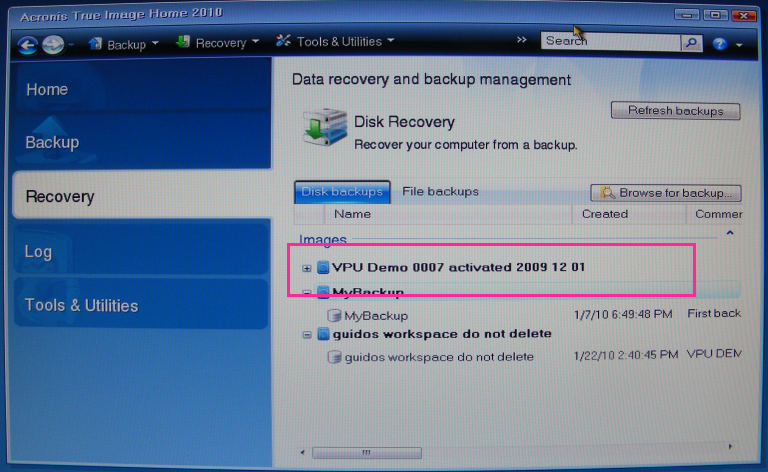
外部メモリからイメージを復元する場合は、Browse for backup をクリックし、メモリからイメージを選択してください。場合によっては、Secure Zone イメージが自動的に表示されません。必要に応じて、"Refresh backups" ボタンをクリックし、Secure Zone からイメージを再度呼び出せます。
ドライブとイメージを選択し、OK をクリックしてください。
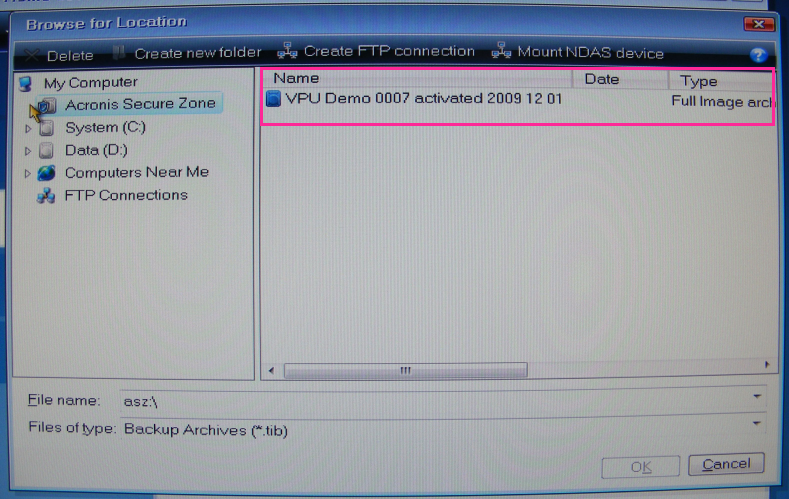
Acronis Secure Zone から復元する場合は、上述と同様にすると、Secure Zone もツリーに表示されます。ファイルを選択し、OK をクリックしてください。
これで、必要なイメージが一覧表示されます。
イメージ上でマウスを右クリックすると、いくつかのオプションが表示されますので、"Recover" を選んでください。
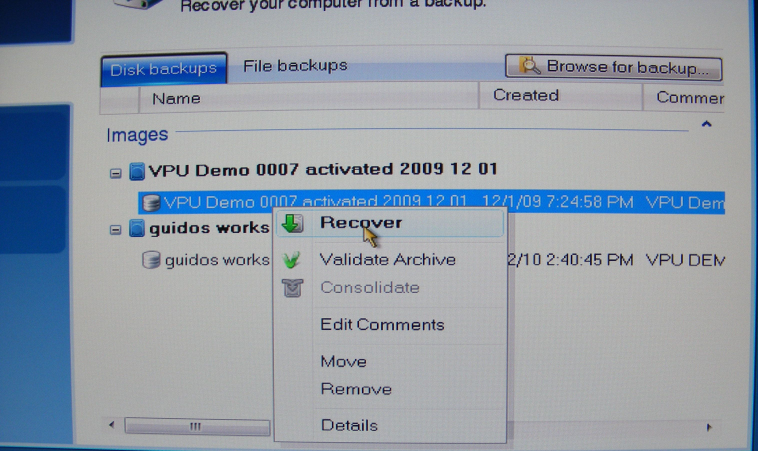
Secure Zone のファイルから復旧する場合は、パスワードを要求するウィンドウが出ます。
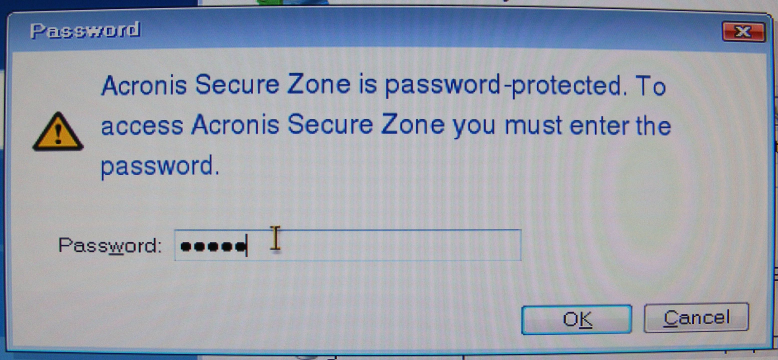
パスワードとして "12345" を入力し、OK をクリックして続行してください。
次のオプションでは、ファイルに保存されているパーティション/ドライブ全体を復元するか、一部のファイルのみを復元するかを選択します。この例では、ディスク/パーティション全体の復元を選んでいます。
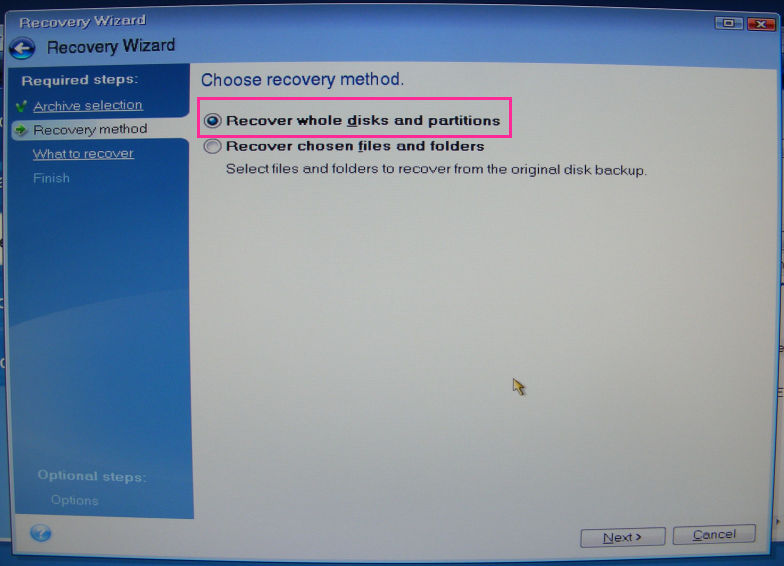
イメージに1つのパーティションしか含まれていない場合、次のステップで下のような画面になります。マスターブートレコード(MBR)ではなく、パーティションの復元だけを選択してください。
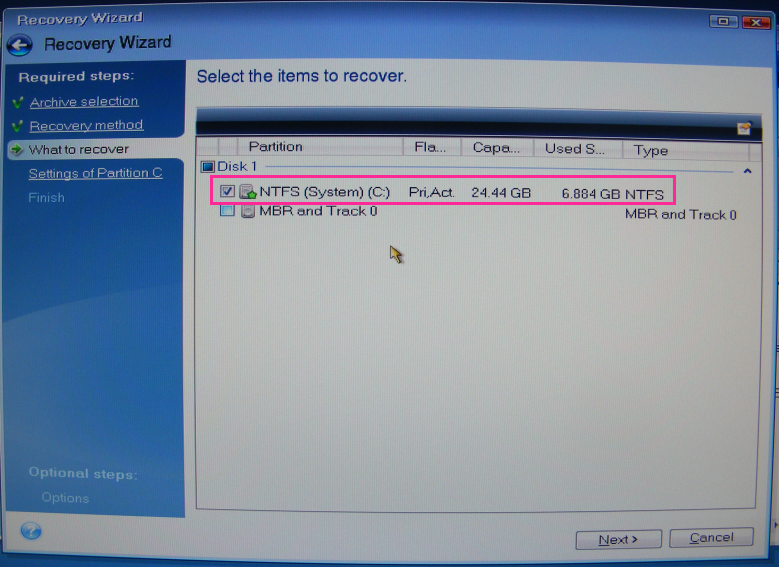
ハードディスク全体を復元する場合は、Acronis Secure Zone を含むディスク全体が選択されているのを確認してください。
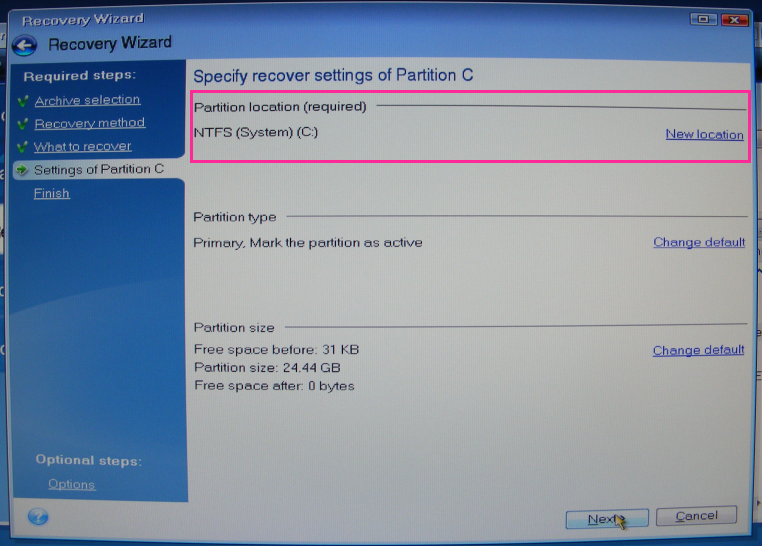
適切な場所を選択してください(例えば、Secure Zone ファイルは、常にシステムドライブ C: に復元されます)。それが目的の場所でない場合、新しい場所をクリックし、適切な場所を選んでください。
ディスク全体を復元したい場合、VPU に複数のハードディスク・ドライブがあるときは、正しいハードディスクが選択されていることを確認してください。また、外部ハードドライブの接続と名前も確認してください。不確かな場合は、システムの損傷を避けるため、MA Lighting に問い合わせください。
次のステップでは、復元する内容の概要が表示されます。"Proceed" をクリックするとイメージの復元が開始されます。